Định dạng số tiền trong mail merge là một bước quan trọng để đảm bảo tính chuyên nghiệp và dễ đọc của tài liệu. Bài viết này sẽ hướng dẫn bạn cách định dạng số tiền một cách chính xác và hiệu quả khi sử dụng mail merge.
Tại Sao Định Dạng Số Tiền Trong Mail Merge Lại Quan Trọng?
Việc định dạng số tiền không chỉ giúp tài liệu trông chuyên nghiệp hơn mà còn giúp tránh nhầm lẫn và đảm bảo tính chính xác của thông tin. Một tài liệu với số tiền được định dạng rõ ràng sẽ dễ đọc và dễ hiểu hơn cho người nhận. Ví dụ, thay vì hiển thị “1000000”, bạn có thể hiển thị “1,000,000” hoặc “1.000.000đ” tùy theo quy ước.
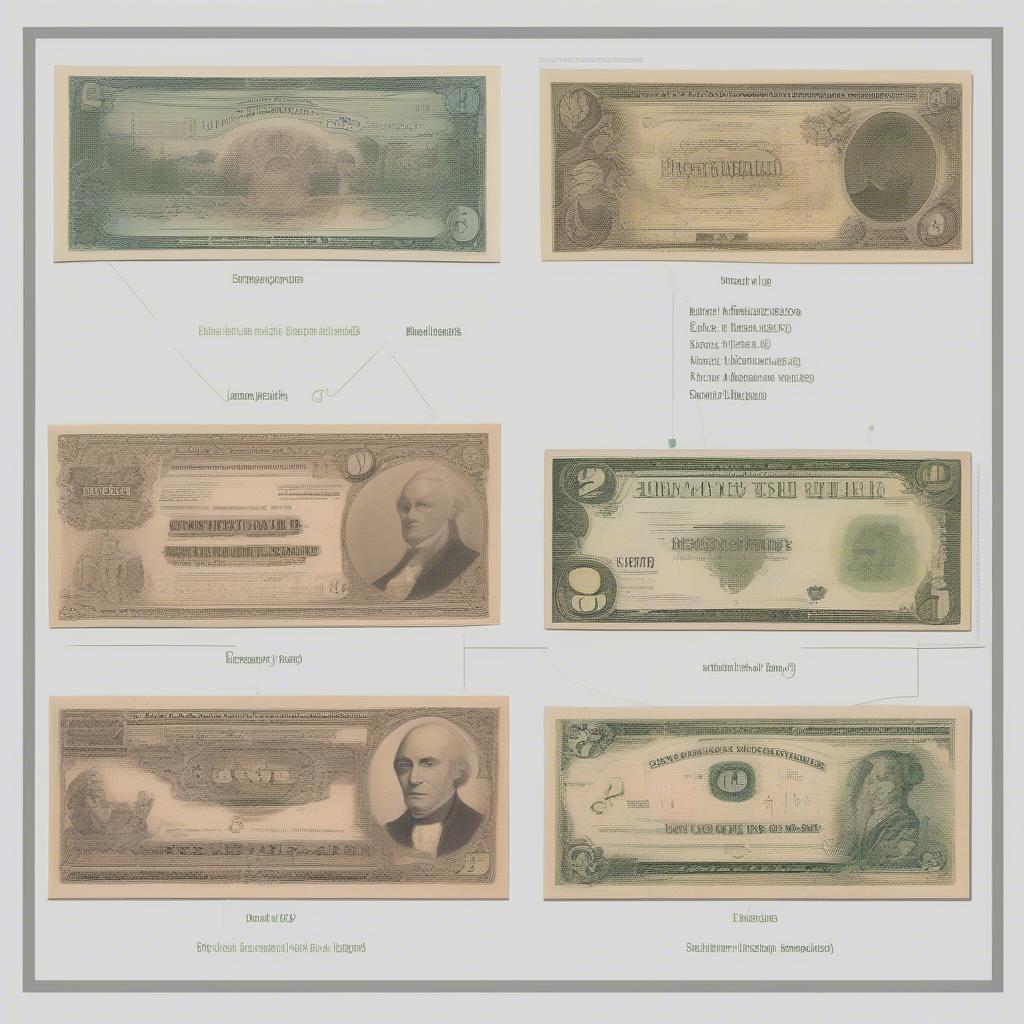 Ví dụ định dạng số tiền trong mail merge
Ví dụ định dạng số tiền trong mail merge
Các Bước Định Dạng Số Tiền Trong Mail Merge
Dưới đây là hướng dẫn chi tiết về cách định Dạng Số Tiền Trong Mail Merge, áp dụng cho cả Microsoft Word và các hệ soạn thảo văn bản word khác:
- Chọn trường dữ liệu số tiền: Trong tài liệu Word của bạn, hãy chọn trường dữ liệu chứa số tiền mà bạn muốn định dạng.
- Mở hộp thoại Field Codes: Nhấn tổ hợp phím
Shift+F9để hiển thị mã trường. Bạn sẽ thấy mã trường tương tự như{ MERGEFIELD "Số_tiền" }. - Thêm định dạng số tiền: Bên trong dấu ngoặc nhọn, thêm switch
#để định dạng số. Ví dụ, để định dạng số tiền với dấu phẩy ngăn cách hàng nghìn và hai chữ số thập phân, bạn sẽ sử dụng mã sau:{ MERGEFIELD "Số_tiền" # "#,##0.00" }. - Cập nhật trường: Nhấn
F9để cập nhật trường và xem kết quả định dạng. - Hoàn tất mail merge: Tiếp tục quá trình mail merge như bình thường.
Các Định Dạng Số Tiền Khác Nhau
Bạn có thể tùy chỉnh định dạng số tiền theo nhu cầu của mình bằng cách sử dụng các ký tự định dạng khác nhau trong switch #. Dưới đây là một số ví dụ:
#,##0: Hiển thị số nguyên với dấu phẩy ngăn cách hàng nghìn.#,##0.00: Hiển thị số có hai chữ số thập phân và dấu phẩy ngăn cách hàng nghìn.$#,##0.00: Hiển thị số tiền với ký hiệu đô la ở phía trước."Số_tiền" # "0đ": Hiển thị số tiền với ký hiệu “đ” ở phía sau.
 Định dạng số tiền với ký hiệu tiền tệ
Định dạng số tiền với ký hiệu tiền tệ
Ông Nguyễn Văn A, chuyên gia về quản lý dữ liệu, chia sẻ: “Định dạng số tiền chính xác là rất quan trọng, đặc biệt khi xử lý các tài liệu tài chính. Mail merge kết hợp với định dạng số tiền giúp tự động hóa quy trình này một cách hiệu quả.”
Khắc Phục Sự Cố Định Dạng Số Tiền Trong Mail Merge
Đôi khi, bạn có thể gặp sự cố khi định dạng số tiền trong mail merge. Một số vấn đề thường gặp bao gồm:
- Số tiền không được định dạng: Kiểm tra lại mã trường và đảm bảo bạn đã sử dụng đúng cú pháp.
- Lỗi hiển thị: Thử cập nhật trường bằng cách nhấn
F9. - Định dạng không đúng: Kiểm tra lại các ký tự định dạng bạn đã sử dụng.
Nếu bạn vẫn gặp sự cố, hãy thử cách merge trong excel hoặc tìm kiếm hỗ trợ trực tuyến.
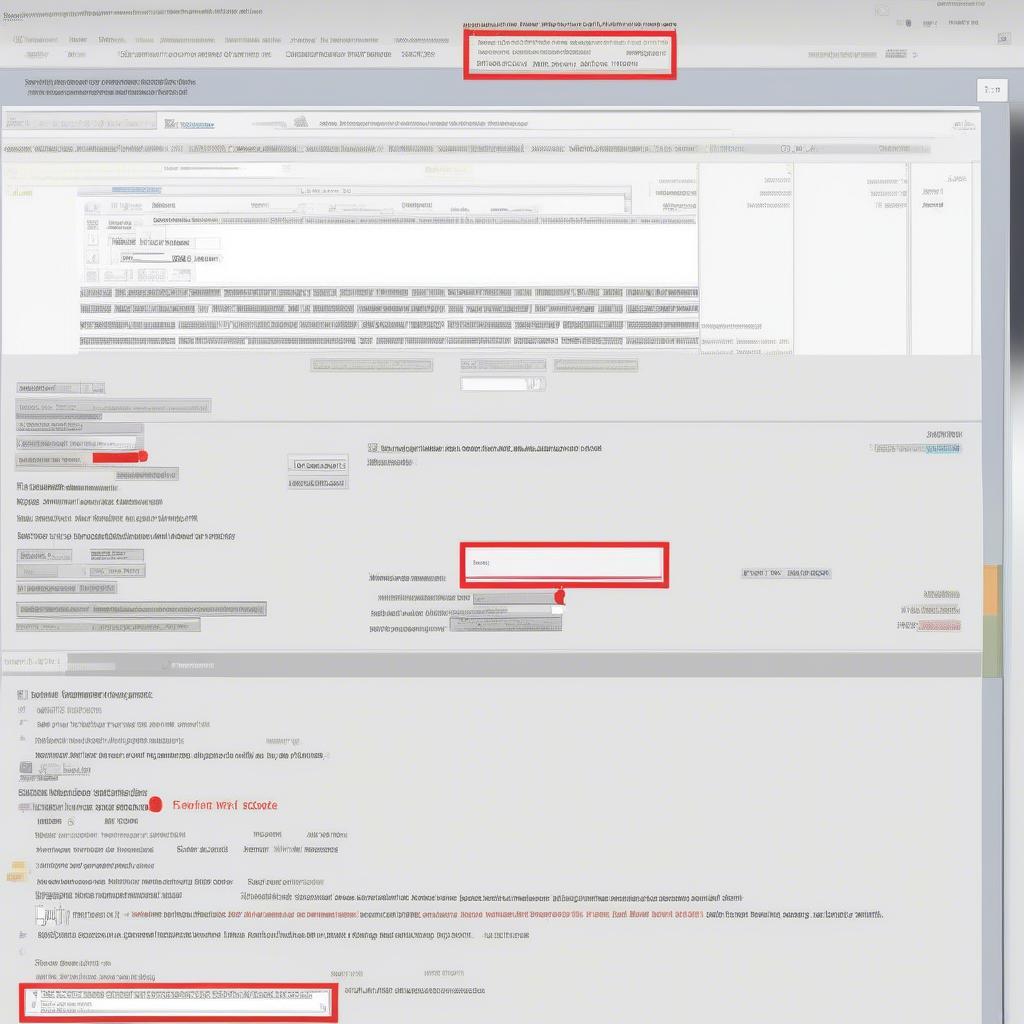 Khắc phục sự cố định dạng số tiền
Khắc phục sự cố định dạng số tiền
Bà Phạm Thị B, chuyên gia đào tạo về Microsoft Office, cho biết: “Việc nắm vững các kỹ thuật định dạng số tiền trong mail merge sẽ giúp bạn tiết kiệm thời gian và công sức, đồng thời nâng cao tính chuyên nghiệp của tài liệu.”
Kết Luận
Định dạng số tiền trong mail merge là một kỹ năng cần thiết cho bất kỳ ai làm việc với dữ liệu tài chính. Hy vọng bài viết này đã cung cấp cho bạn những thông tin hữu ích để áp dụng định dạng số tiền một cách chính xác và hiệu quả. Đừng quên luyện tập thường xuyên để thành thạo kỹ năng này và tối ưu hóa hiệu quả công việc của bạn. Hãy khám phá thêm về cách dùng mail merge trong gmail để mở rộng khả năng của mình.
FAQs
- Làm thế nào để định dạng số tiền với ký hiệu VND?
- Tôi có thể định dạng số tiền với nhiều hơn hai chữ số thập phân không?
- Làm thế nào để khắc phục lỗi định dạng số tiền trong mail merge?
- Có công cụ nào khác ngoài Word hỗ trợ định dạng số tiền trong mail merge không?
- Tôi có thể sử dụng mail merge để tạo hóa đơn tự động không?
- Định dạng số tiền có ảnh hưởng đến tính toán trong Excel khi sử dụng mail merge không?
- Làm thế nào để cải thiện khả năng quản lý khi sử dụng mail merge với số tiền?


